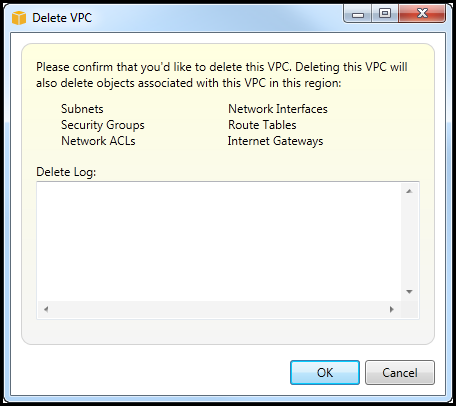Las traducciones son generadas a través de traducción automática. En caso de conflicto entre la traducción y la version original de inglés, prevalecerá la version en inglés.
Amazon Virtual Private Cloud (VPC)
Amazon Virtual Private Cloud (Amazon VPC) le permite lanzar recursos de Amazon Web Services en una red virtual que haya definido. Esta red virtual es similar a la red tradicional que usaría en su propio centro de datos, con los beneficios que supone utilizar la infraestructura escalable deAWS. Para obtener más información, vaya a la Guía del usuario de Amazon VPC.
El Toolkit for Visual Studio permite a un desarrollador obtener acceso a la funcionalidad de VPC de un modo similar al expuesto por elAWS Management Console
Creación de una VPC pública-privada para la implementación conAWS Elastic Beanstalk
En esta sección se describe cómo crear una Amazon VPC que contenga subredes públicas y privadas. La subred pública contiene una instancia Amazon EC2 que realiza la conversión de direcciones de red (NAT) para permitir que las instancias de la subred privada se comuniquen con la Internet pública. Las dos subredes deben residir en la misma zona de disponibilidad (AZ).
Esta es la configuración mínima de VPC requerida para implementar un entorno de AWS Elastic Beanstalk en una VPC. En este caso, las instancias Amazon EC2 que alojan la aplicación se encuentran en la subred privada y el balanceador de carga de Elastic Load Balancing que dirige el tráfico entrante hacia la aplicación reside en la subred pública.
Para obtener más información sobre la conversión de direcciones de red (NAT), vaya a Instancias NAT en la Guía del usuario de Amazon Virtual Private Cloud. Si desea ver un ejemplo del procedimiento para configurar su implementación para que use una VPC, consulte Implementación en Elastic Beanstalk.
Para crear una VPC de subred pública-privada
-
En el navegadorAmazon VPCNodo enAWSExplorer, abra elVPCSubnodo y, después,Crear una VPC.
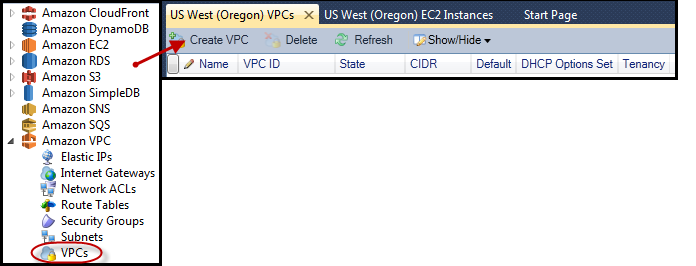
-
Configure la VPC del modo siguiente:
-
Escriba un nombre para la VPC.
-
Active las casillas de verificación With Public Subnet (Con subred pública) y With Private Subnet (Con subred privada).
-
En el cuadro de lista desplegable Availability Zone (Zona de disponibilidad) de cada subred, elija una zona de disponibilidad. Asegúrese de usar la misma zona de disponibilidad para las dos subredes.
-
Para la subred privada, en NAT Key Pair Name (Nombre de par de claves de NAT), proporcione un par de claves. Este key pair se usa para la instancia Amazon EC2 que realiza la conversión de direcciones de red de la subred privada a la Internet pública.
-
Active la casilla de verificación Configure default security group to allow traffic to NAT (Configurar el grupo de seguridad predeterminado para permitir el tráfico a NAT).
Escriba un nombre para la VPC. Active las casillas de verificación With Public Subnet (Con subred pública) y With Private Subnet (Con subred privada). En el cuadro de lista desplegable Availability Zone (Zona de disponibilidad) de cada subred, elija una zona de disponibilidad. Asegúrese de usar la misma zona de disponibilidad para las dos subredes. Para la subred privada, en NAT Key Pair Name (Nombre de par de claves de NAT), proporcione un par de claves. Este key pair se usa para la instancia Amazon EC2 que realiza la conversión de direcciones de red de la subred privada a la Internet pública. Active la casilla de verificación Configure default security group to allow traffic to NAT (Configurar el grupo de seguridad predeterminado para permitir el tráfico a NAT).
Seleccione OK (Aceptar).
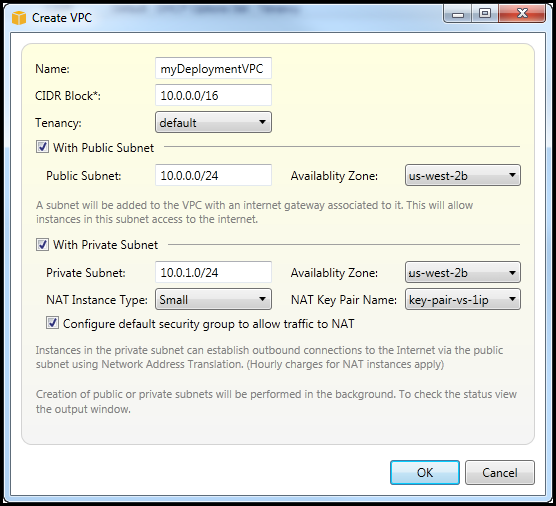
-
Puede ver la nueva VPC enVPCPestaña enAWSExplorador.

La instancia NAT podría tardar unos minutos en lanzarse. Cuando esté disponible, puede verla ampliandoAmazon EC2Nodo enAWSExplorer y, a continuación, abrir elInstanciassubnodo.
UnAWS Elastic Beanstalk(Amazon EBS) se crea para la instancia NAT automáticamente. Para obtener más información sobre Elastic Beanstalk, visiteAWS Elastic Beanstalk(EBS)en laGuía del usuario de Amazon EC2 para instancias de Linux.

Siimplementar una aplicación en unAWS Elastic Beanstalkentornoy elija lanzar el entorno en una VPC, el kit de herramientas rellenará elPublicación enAmazon Web Servicescuadro de diálogo con la información de configuración de la VPC.
El Toolkit rellena el cuadro de diálogo solo con información de las VPC que se han creado en el Toolkit, no de las VPC creadas con laAWS Management Console. Esto se debe a que cuando el Toolkit crea una VPC, etiqueta los componentes de la VPC para que esta pueda obtener acceso a su información.
En la siguiente captura de pantalla del asistente de implementación, se muestra un ejemplo de un cuadro de diálogo que se ha rellenado automáticamente con valores de una VPC creada en el Toolkit.
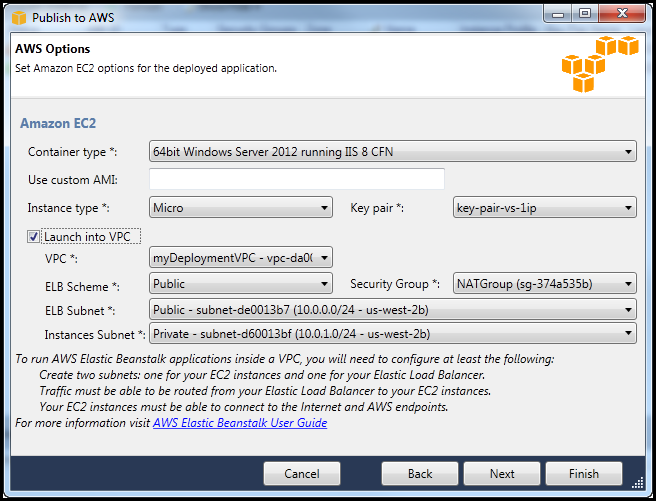
Para eliminar un VPC
Para eliminar la VPC, debe terminar primero las instancias Amazon EC2 de la VPC.
-
Si ha implementado una aplicación en un entorno de AWS Elastic Beanstalk en la VPC, elimine el entorno. Esto terminará las instancias Amazon EC2 que alojan su aplicación junto con el balanceador de carga de Elastic Load Balancing.
Si intenta terminar directamente las instancias que alojan su aplicación sin eliminar el entorno, el servicio Auto Scaling creará automáticamente nuevas instancias para reemplazar a las eliminadas. Para obtener más información, vaya a la Guía del usuario de Auto Scaling.
-
Elimine la instancia NAT de la VPC.
No es necesario eliminar el volumen de Amazon EBS asociado con la instancia NAT para eliminar la VPC. Sin embargo, si no elimina el volumen, se seguirá aplicando un costo adicional por él aunque se hayan eliminado la instancia NAT y la VPC.
-
En la pestaña VPC, elija el enlace Delete (Eliminar) para eliminar la VPC.

-
En el cuadro de diálogo Delete VPC (Eliminar VPC), elija OK (Aceptar).